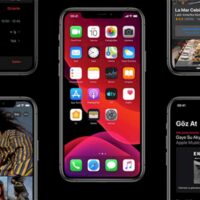iPhone’da ağır çekim videoyu normal videoya çevirme

Büyük ölçüde ilginç unsurlar nedeniyle, ağır çekim videolar asla hayrete düşürmeden etmez. İster gece yarısı parti klipinizin sinematik görünmesini isteyin, ister doğum günü çekiminizin eğlenceli görünmesini isteyin, ağır çekim tam size göre. Peki iPhone veya iPad’inizde hiç ağır çekim videoyu normal videoya dönüştürmek istediniz mi?
Belki ağır çekim klipin normal hızdaki bir videosu olarak nasıl göründüğünü anlamayı istediniz veya yavaş efektini beğenmediniz. Sebebiniz ne olursa olsun, iOS’ta ağır çekim bir klipi normal bir videoya dönüştürmenin hızlı bir yolu var. Ağır çekim bir video çekerseniz, videoyu normal hıza döndürebilirsiniz. Veya videonun yavaşlayan kısmını ayarlayabilirsiniz. Başlamak için videonuzu Fotoğraflar uygulamasında açın ve sağ üst köşedeki Düzenle’ye dokunun.
Ağır Çekim Videoyu Normal Videoya Dönüştürme
Fotoğraflar uygulaması, ağır çekim videoları (veya yavaş hareket eden herhangi bir çekimi) kolaylıkla normal kliplere dönüştürmek için kullanabileceğiniz gizli bir ağır çekim video dönüştürücüye sahiptir. Dahası, telefonda yüklü olarak gelen stok fotoğraflar uygulaması videoları kalite kaybı olmadan dönüştürür. Bu nedenle, dönüşümden sonra herhangi bir bozulma konusunda endişelenmemelisiniz.
İlginç bir şekilde, Fotoğraflar uygulaması değişiklikleri geri almanıza da izin veriyor. Böylece, ağır çekim klipinizi tekrar geri döndürmek istediğinizde bunu kolayca yapabilirsiniz. Nasıl doğru şekilde yapıldığını görelim!
1. iPhone veya iPad’inizde Fotoğraflar uygulamasını açın.
2. Şimdi, alttaki Albümler sekmesine dokunun.
3. Ardından, Medya Türleri bölümüne gidin ve Ağır Çekim seçeneğini seçin.
4. Ardından, iOS cihazınızda normal hızlı bir videoya dönüştürmek istediğiniz videoyu seçin. Ardından, ekranın sağ üst köşesindeki Düzenle düğmesine dokunun.
5. Ardından, altta dikey çizgiler olan bir kaydırıcı görmelisiniz. Sağ ve sol uçlara sıkıca yerleştirilen dikey çizgiler normal hızı temsil ederken, ortada yer alan ve aralarında bol boşluk bulunan çizgiler yavaş hızı gösterir.

Şimdi, bu ağır çekim klipi normal bir hızlı videoya dönüştürmek için tek yapmanız gereken, çizgileri sıkıca yerleştirmektir. Yakın konumlandıklarından emin olmak için kaydırıcıyı sürüklemeniz yeterlidir. Videonuzdan ağır çekim efektini kaldırmak ve normal hıza döndürmek için tek yapmanız gereken, yavaş çekim bölümünün iki ucundaki kaydırıcıları birlikte hareket ettirmektir. İki kaydırıcı hizalandığında ve tüm onay işaretleri birbirine sıkıştığında, videonuz baştan sona normal hızdadır.

Ağır çekim bir video çektiğinizde, video varsayılan olarak normal hareketin başında ve sonunda birkaç saniye gösterir. Normal hareket giriş ve çıkışlarının ne kadar süreceğini ayarlamak için kaydırıcıları hareket ettirebilir veya tüm videonun baştan sona yavaş çekim olmasını sağlamak için çubukları sonuna kadar kaydırabilirsiniz. Bu esneklik, ağır çekim efektini videonuzda tam olarak doğru noktalardan başlatmanıza ve durdurmanıza olanak tanır.
6. Videoyu düzenledikten sonra, ön izlemesini yapmak için oynat düğmesine dokunabilirsiniz. Sonunda, bitirmek için ekranın sağ alt köşesindeki Bitti‘ye dokunduğunuzdan emin olun.
Fikrinizi değiştirirseniz ve bu videoyu tekrar ağır çekim klipe dönüştürmek isterseniz, videoyu açın ve Düzenle düğmesine dokunun. Ardından, Geri Döndür’e dokunun ve onaylamak için Orijinale Döndür’ü seçin.
iOS’ta Ağır Çekim Videoyu Kolaylıkla Normal Hızlı Videoya Dönüştürün
120 fps veya 240 fps’de kaydedilen iPhone ağır çekim kliplerini izlemek inanılmaz. Ancak kullanım durumunuza ve tercihinize bağlı olarak, ağır çekim bir videoyu normal hızda oynatılan standart bir klipe dönüştürmek isteyebilirsiniz. Öyleyse, doğum günü mumlarını üfleyen çocuğunuzun ağır çekim videosunu iPhone veya iPad’de nasıl normal bir videoya çevireceğinizi merak ediyorsanız, işte bunu yapmak için yukarıda hızlı adımlar verilmiştir.
Hepsi bu kadar! Yani, herhangi bir ağır çekim klipi normal bir videoya dönüştürebilmenin yolu budur. Son zamanlarda, stok fotoğraflar uygulamasında birçok iyileştirme var. Kullanışlı video düzenleme araçları, harika fotoğraf widget’ı ve filtreler eklemenin yanı sıra, gelişmiş gizlilik de sunar.
iOS 14 ile, üçüncü tarafların fotoğraf uygulamanıza erişimini sınırlayabilirsiniz. Üçüncü taraf uygulamaların yalnızca seçili resimlere ve videolara erişmesine izin vermek istiyorsanız, bu gizlilik odaklı özelliği kullanmalısınız.
Normal videoya dönüştürüldükten sonra bile, yine de Ağır Çekim kategorisi altında listelenir. Dönüştürme, genel video boyutunu azaltmaz. Fotoğraflar uygulamasını kullanarak 30 fps veya 24 fps’de çekilen standart iPhone videolarını ağır çekimlere dönüştüremezsiniz. Ancak bu iş için iMovie veya diğer iPhone veya iPad düzenleme uygulamalarını kullanabilirsiniz.